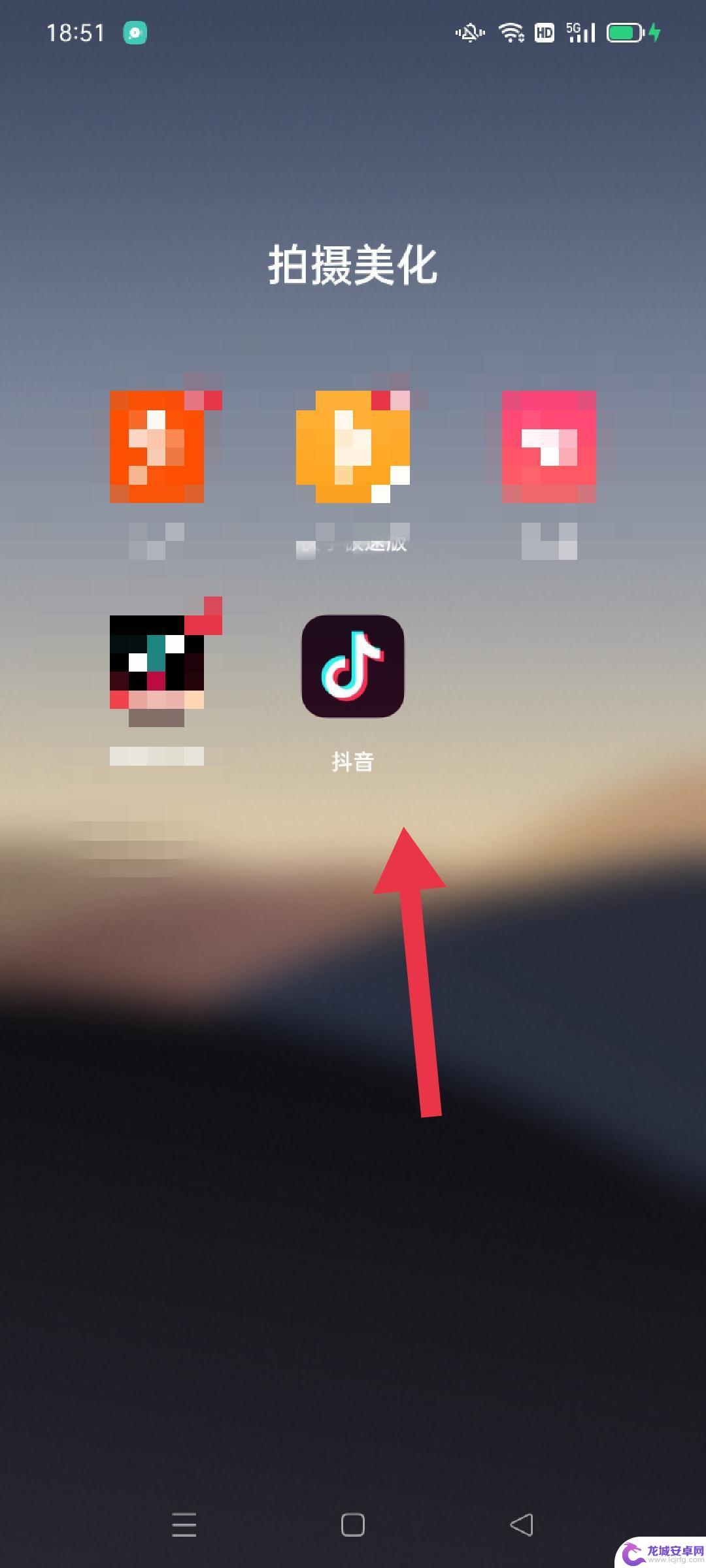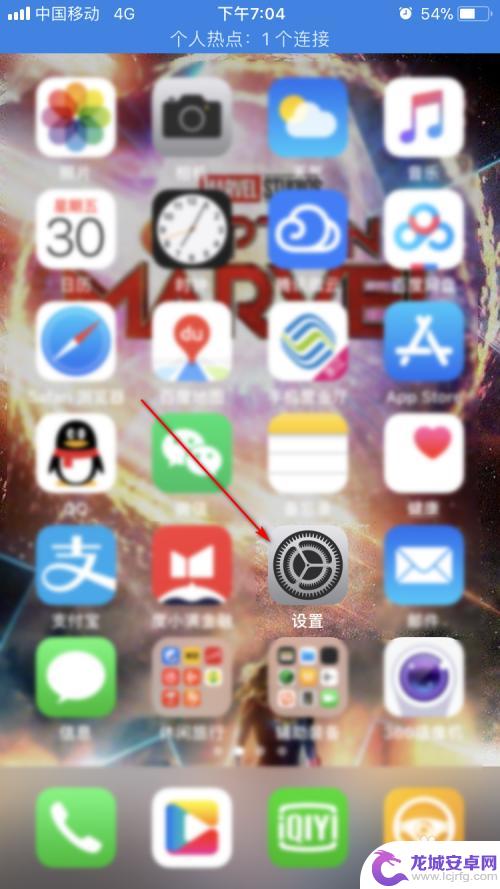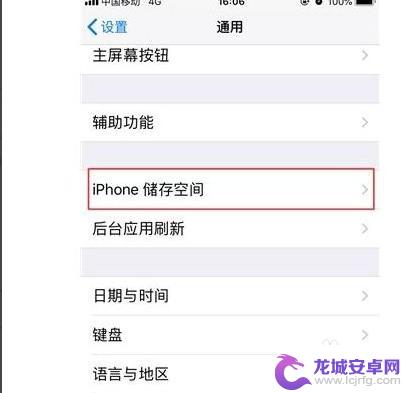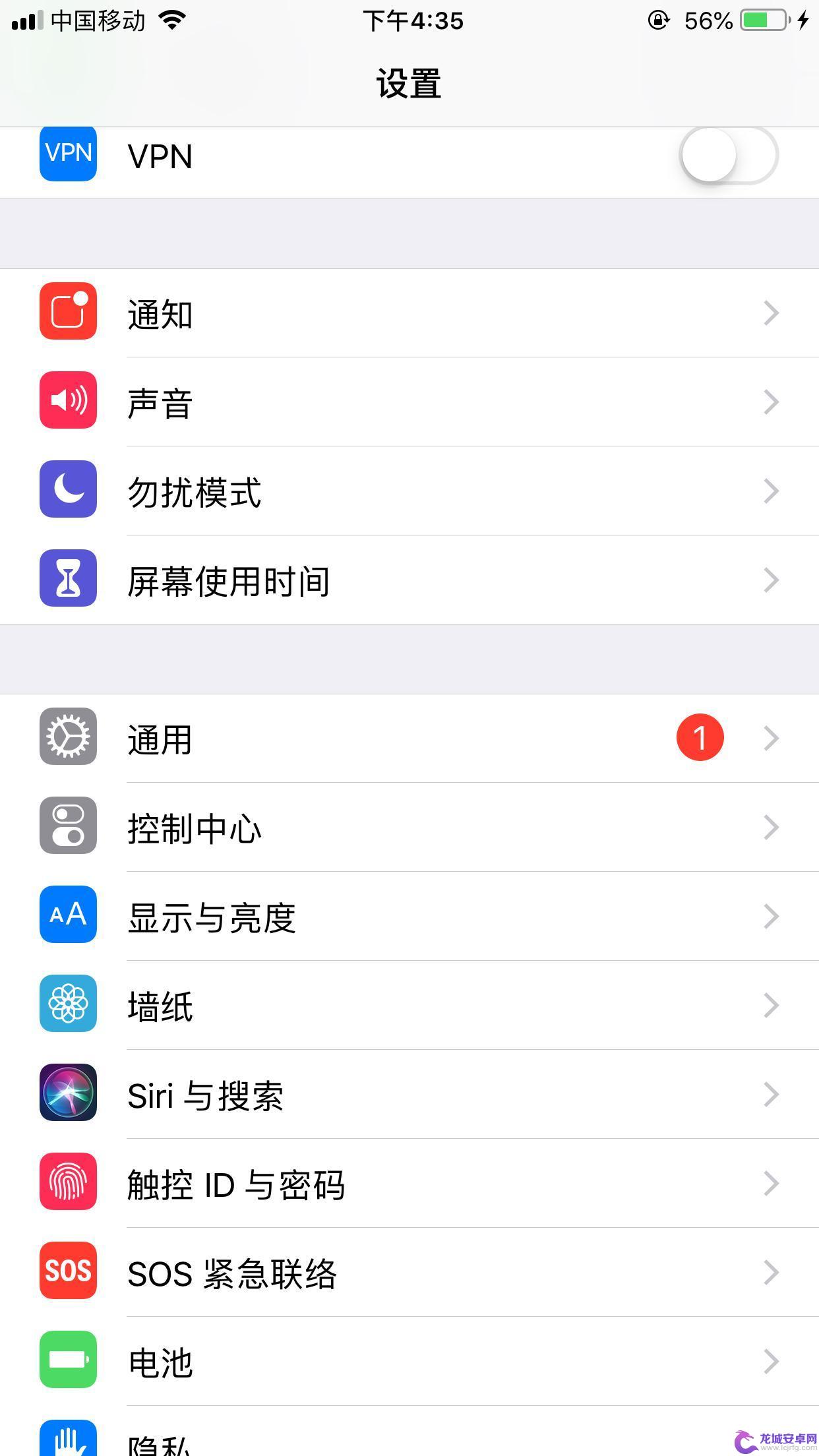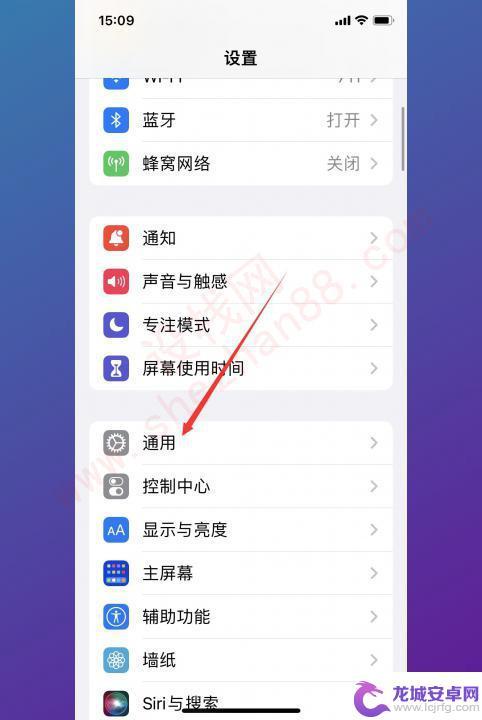苹果手机照片中的文稿与数据怎么清理 怎么彻底删除苹果手机上的照片文稿与数据
在日常使用苹果手机的过程中,我们难免会产生大量的照片、文稿和数据,随着时间的推移,这些文件可能会占用手机的存储空间,影响手机的运行速度。为了解决这个问题,我们需要学会如何清理和彻底删除苹果手机上的照片、文稿和数据。只有及时清理不需要的文件,才能让手机保持良好的运行状态,提高使用效率。接下来我们将介绍一些简单有效的方法,帮助您清理苹果手机中的照片、文稿和数据。
怎么彻底删除苹果手机上的照片文稿与数据
具体方法:
1.在手机屏幕上点击打开“设置”
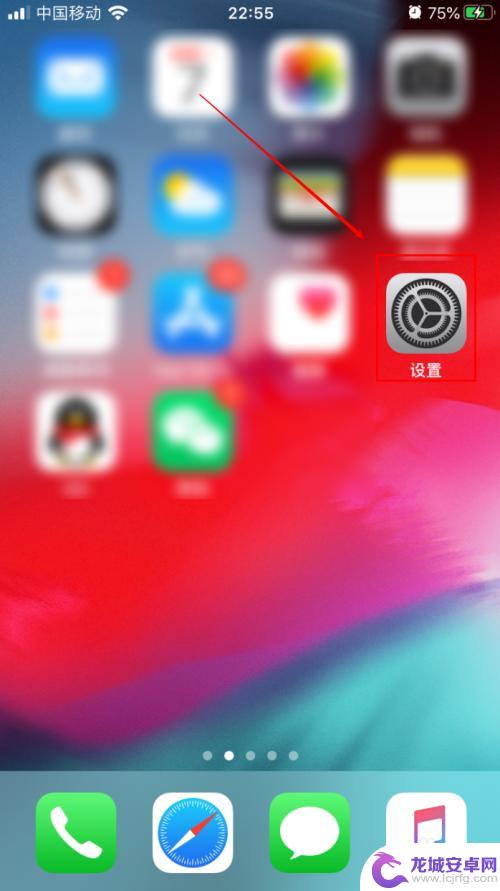
2.在设置界面点击打开“通用”
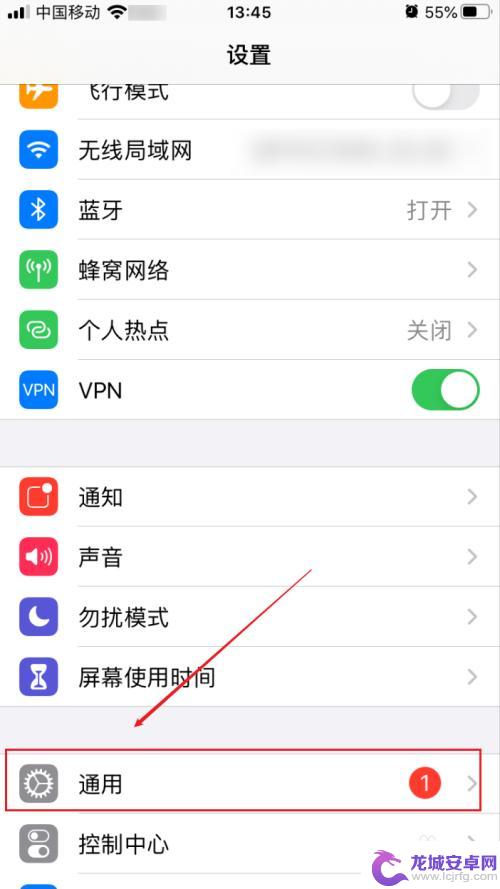
3.在通用界面点击打开“iPhone储存空间”
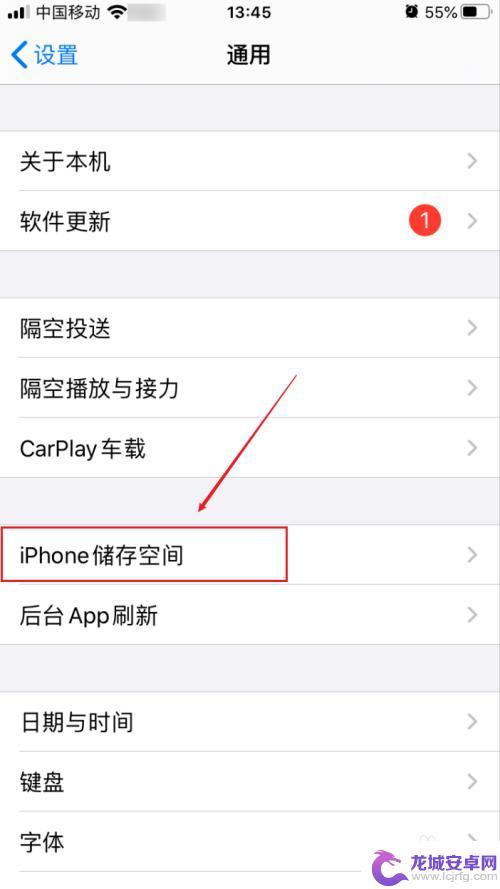
4.在储存空间找到“照片”一项,点击打开
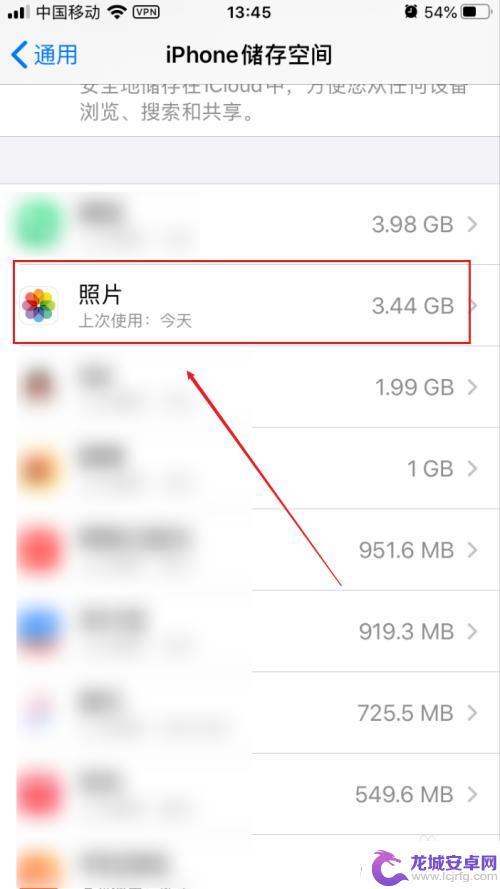
5.在照片界面可以看到照片的“文稿与数据”所占用的空间大小
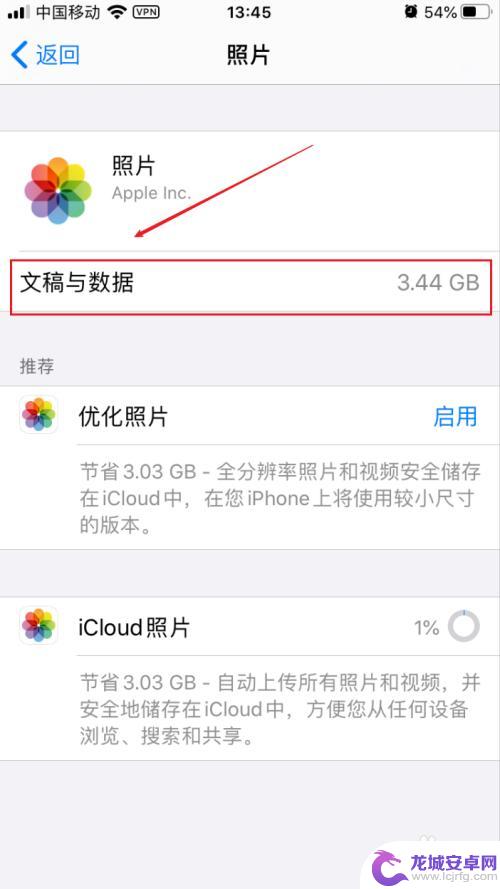
6.点击下方“优化照片”的“启用”按钮即可删除照片大部分的文稿与数据了,照片会上传到iCloud保存
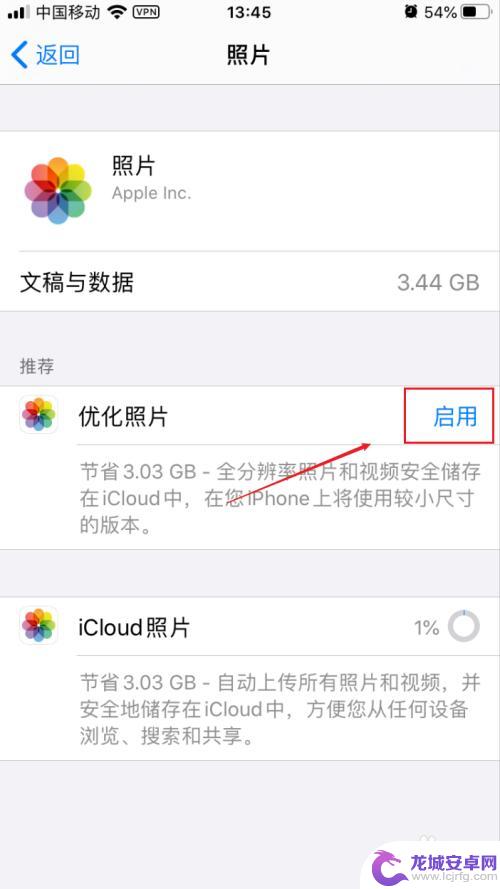
以上是关于如何清理苹果手机照片中的文稿和数据的全部内容,如果您遇到类似情况,可以按照小编的方法来解决。
相关教程
-
抖音文稿在哪删除(抖音文稿在哪删除啊)
1抖音文稿与数据怎么清理?1.oppok7,操作系统coloros12.1为例。长按抖音2.点应用信息3.点存储占用4.点清除数据即可
-
苹果手机怎么清理app的文稿与数据 删除iPhone中的文稿与文件
苹果手机作为一款智能手机,在我们日常使用中常常会积累大量的文稿与数据,随着时间的推移,这些文稿和文件可能会占用手机的存储空间,导致手机运行缓...
-
iphone单独删除文稿和数据 iPhone如何单独删除文档与数据
在我们日常使用iPhone的过程中,难免会有一些文稿和数据需要删除,无论是为了释放存储空间,还是为了保护个人隐私,如何在iPhone上单独删除文稿和数据呢?今天我们将为大家介绍...
-
抖音数据文稿很大(抖音数据文稿很大怎么办)
本篇文章给大家谈谈抖音数据文稿很大,以及抖音数据文稿很大怎么办的知识点,希望对各位有所帮助,不要忘了收藏本站喔。1抖音的文稿与数据怎么这么大?抖音的文稿和数据太多了,只需要删除该应...
-
抖音文稿数据怎么清理苹果手机 抖音文稿数据清理教程
在使用抖音的过程中,我们常常会发现手机的存储空间越来越少,这是因为抖音会在我们使用的过程中产生大量的文稿数据,这些文稿数据不仅占用了我们的手机存储空间,还可能导致手机运行变慢。...
-
手机上的照片删除了怎么找 黑屏手机如何导出文件
在手机上存储的照片和文件是我们日常生活中重要的数据,但有时候不小心误删或手机出现黑屏等问题,导致无法直接访问这些文件,面对这种情况,我们应该如何找回已删除的照片和文件,或者如何...
-
如何用语音唤醒苹果6手机 苹果手机语音唤醒功能怎么开启
苹果6手机拥有强大的语音唤醒功能,只需简单的操作就能让手机立即听从您的指令,想要开启这项便利的功能,只需打开设置,点击Siri和搜索,然后将允许Siri在锁定状态下工作选项打开...
-
苹果x手机怎么关掉 苹果手机关机关不掉解决方法
在我们日常生活中,手机已经成为了我们不可或缺的一部分,尤其是苹果X手机,其出色的性能和设计深受用户喜爱。有时候我们可能会遇到一些困扰,比如无法关机的情况。苹果手机关机关不掉的问...
-
如何查看苹果手机详细信息 苹果手机如何查看详细设备信息
苹果手机作为一款备受瞩目的智能手机,拥有许多令人称赞的功能和设计,有时我们可能需要查看更详细的设备信息,以便更好地了解手机的性能和配置。如何查看苹果手机的详细信息呢?通过一些简...
-
手机怎么把图片保存到u盘 手机照片传到U盘教程
在日常生活中,我们经常会遇到手机存储空间不足的问题,尤其是拍摄大量照片后,想要将手机中的照片传输到U盘中保存是一个很好的解决办法。但是许多人可能不清楚如何操作。今天我们就来教大...